TikTok如今已成為全球趨勢。通過在 TikTok 上錄製您的歌舞天賦和其他獨特內容,它很有可能會像病毒一樣傳播開來,我們知道這對於有影響力的人來說是多麼重要。另一方面,如果您只是許多 TikTok 內容創作者(也稱為 TikTokerists)的粉絲,並且想要保留您偶像的視頻,請嘗試對其進行屏幕錄製。是的,TikTok 可以讓您下載視頻內容,但大多數著名的 TikTokerists 都打開了下載限制,這會阻礙您保存和保留他們的內容。
因此,我們寫這篇文章是為了幫助像您這樣的人提供最好的解決方案和指導方針 如何在 TikTok 上篩選記錄.請放心,在閱讀完這篇文章的全部內容後,即使不看,您也已經知道如何完成任務。
第 1 部分。 在 Windows 和 Mac 上在 TikTok 上進行屏幕錄製的最佳方式
如果您想使用台式機或 Mac 錄製,除了 AVAide 屏幕錄像.這是因為該軟件在錄製視頻、屏幕、聲音、遊戲等方面已經證明了很多。此外,它的屏幕錄像機可讓您捕獲屏幕的整個或自定義顯示,並為您提供高質量的視頻音頻。事實上,它甚至可以讓您在使用降噪麥克風進行畫外音時進行錄音。此外,它還帶有多個目錄設置,包括視頻輸出的幀率、編解碼器、格式、質量和關鍵幀間隔。
還有什麼,該軟件可讓您自定義錄製的長度,並為您提供足夠的時間在 TikTok 上錄製更多內容。最重要的是,作為其強大的錄音機的一部分,它可以錄製您的手機,使您能夠在您的 TikTok 移動應用上進行屏幕錄製。因此,為了幫助您進行屏幕錄製以及如何在 TikTok 上錄製原始聲音,以下是使用 AVAide Screen Recorder 的分步教程。
- 在您的桌面或移動 TikTok 應用程序上錄製。
- 快照將捕捉高質量的最佳時刻。
- 創建具有麥克風增強和降噪功能的畫外音錄製視頻博客。
- 廣泛支持流行的視頻和音頻格式。
如何使用 AVAide Screen Recorder 進行屏幕錄製
步驟1軟件採購
通過免費下載獲取軟件並將其成功安裝到您的桌面或 Mac。您可以單擊上面顯示的下載按鈕以方便下載過程。
第2步記錄儀選擇
在 TikTok 上錄製時,您可以使用兩種類型的錄製,具體取決於您將使用哪種設備打開 TikTok。如果您在桌面上啟動該應用程序,您可以使用 錄像機 並選擇 電話 如果您想使用手機打開應用程序,請使用錄音機。
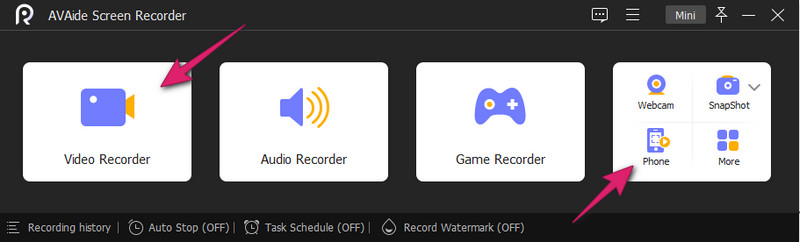
第 3 步正確設置
在本教程中,我們選擇打開 TikTok 桌面應用程序。因此,在為其選擇合適的錄像機後,您需要設置顯示範圍以適應 TikTok 視頻。為此,請單擊 風俗 選擇,並調整屏幕上的藍色比率條。
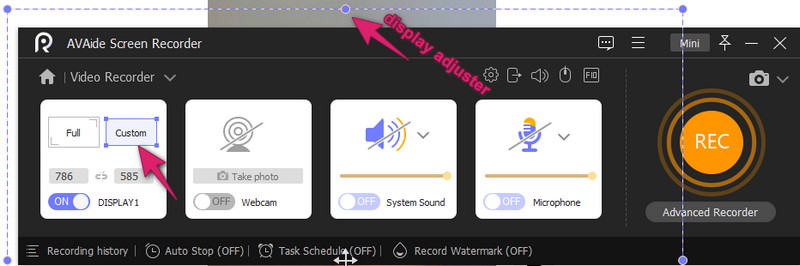
步驟4執行錄製
通過單擊執行錄製 錄音 按鈕。看到錄製時,會出現一個浮動條。在該欄中,您將可以暫停、停止、拍攝快照、設置錄音長度以及根據您的喜好編輯錄音。
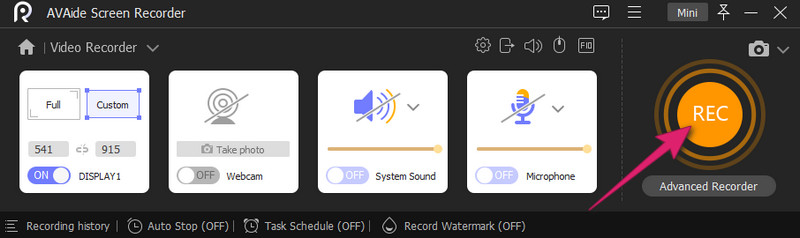
第 5 步導出錄音
點擊後 停止 按鈕,該工具將帶您進入其導出窗口。從那裡,您可以自由地進行一些適用的調整。否則,打 出口 按鈕以完成保存錄音。
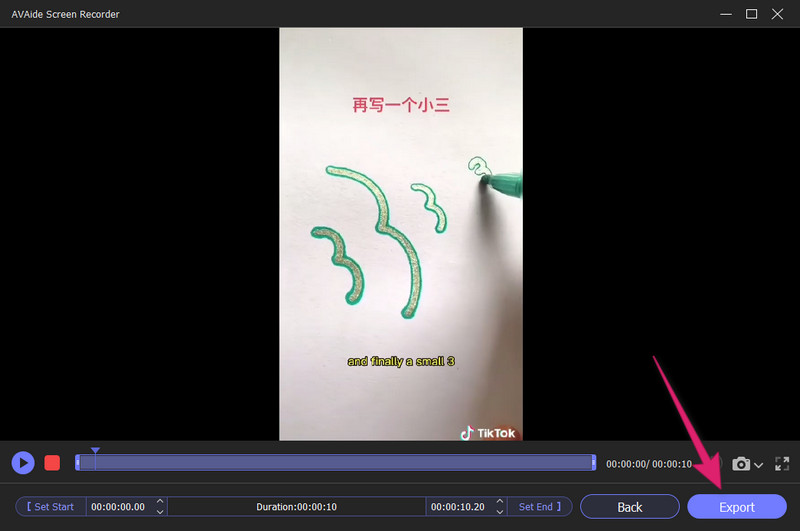
第 2 部分。 如何使用 iPhone 在 TikTok 上進行屏幕錄製
這一次,如果你沒有電腦作為你的錄屏工具,那麼這部分和後面的部分將對你有所幫助。讓我們在任務上使用 iPhone。 iPhone,尤其是具有 iOS 11 及更高版本更新的 iPhone,擁有其獨有的屏幕錄製應用程序。這是一個內置工具,因此您不需要蘋果商店來獲取它。因此,以下是在 iPhone 上沒有第三方應用程序的情況下在 TikTok 上錄製時可以遵循的綜合指南。
步驟1激活手機上的內置錄音應用程序。如何?去你的 設置 應用程序,然後選擇 控制中心 選項。然後,向下滾動以找到 屏幕錄製 應用程序,然後單擊綠色加號圖標添加它。
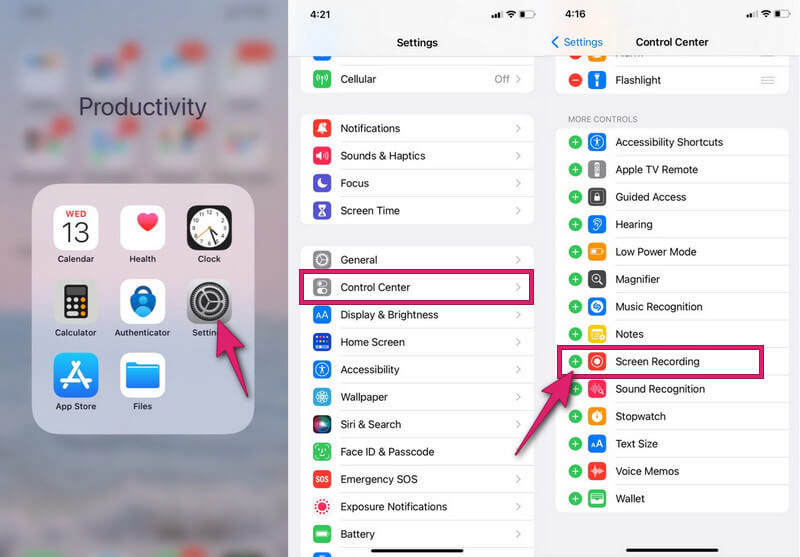
第2步現在向下滑動屏幕以查看 控制中心.從那裡,您必須點擊指示的圓形圖標 記錄.然後,當它變成紅色時,表示錄製已經開始。您現在可以啟動 TikTok 進行捕捉。
第 3 步如果您想結束錄製,請點擊屏幕的紅色陰影時鐘。將出現一個小窗口,然後點擊 停止.
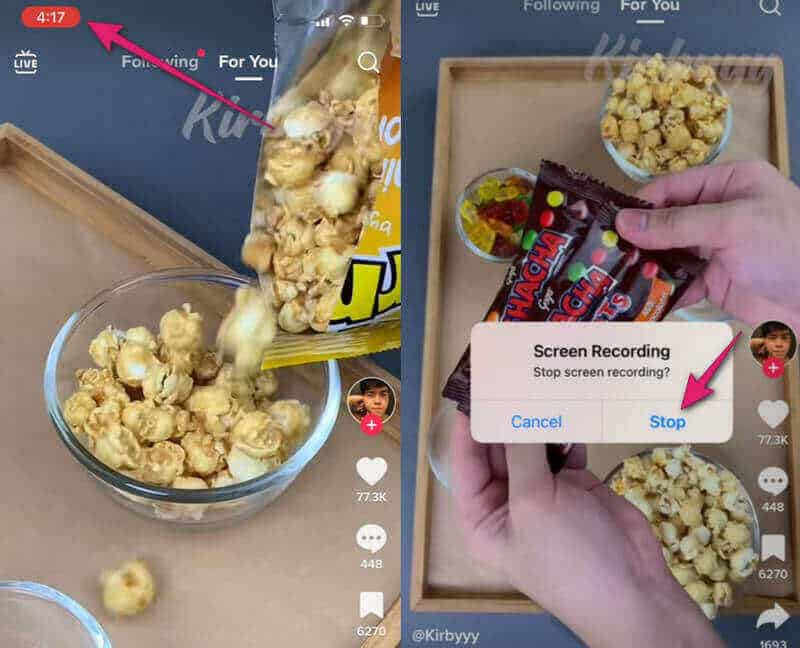
第 3 部分。 如何使用 Android 在 TikTok 上進行屏幕錄製
與 iPhone 類似,Android 手機也有一個內置的屏幕錄像機作為其便利工具的一部分。此工具將使您能夠錄製系統聲音以及麥克風聲音。此外,它還允許您在方便屏幕錄製時使用前置攝像頭進行錄製,標籤以及其他預設,如視頻編碼格式、幀速率和分辨率。如果您隨身攜帶 Android 手機,請嘗試以下有關如何錄製屏幕的步驟。
步驟1向下滑動屏幕以訪問 快速設置.從那裡,尋找 屏幕錄製 工具並打開它。
第2步然後,在顯示的浮動條上,點擊 紅色的 圈開始錄製。
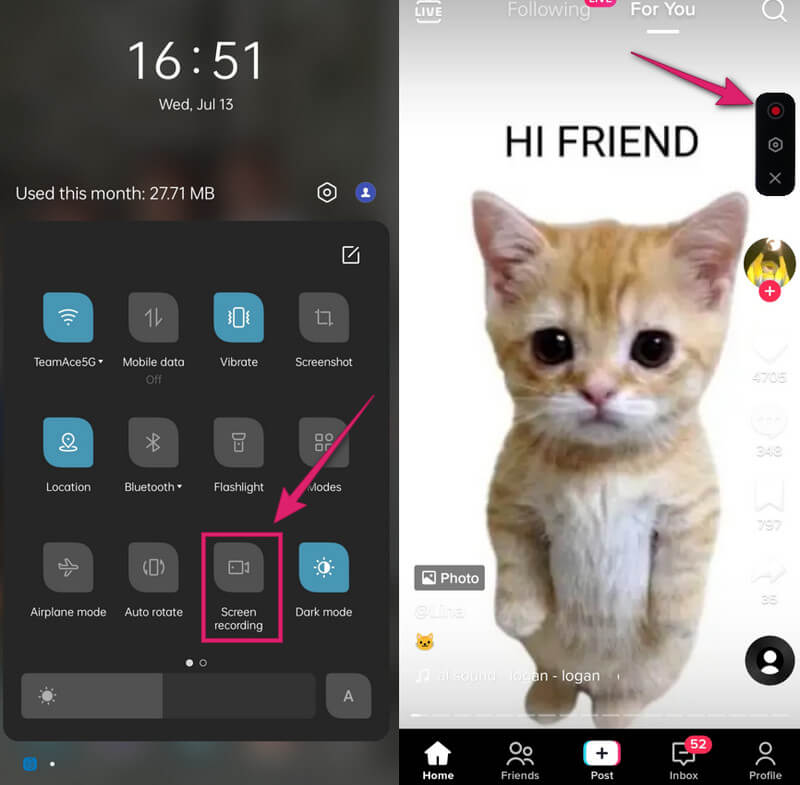
第 3 步如果要完成錄製,請點擊相同的紅色圖標。然後,在您的照片庫中查看您錄製的 TikTok。
部分 4. 關於 TikTok 屏幕錄製的常見問題解答
TikTok會通知錄屏嗎?
不會。 TikTok 在進行屏幕錄製時不會通知其用戶。有人在錄製您的 TikTok 視頻時也是如此,它也不會通知您。
屏幕以什麼視頻格式錄製從 iPhone 拍攝的視頻?
您在屏幕錄製後拍攝的視頻將採用 MOV 格式,因為它是 iPhone 的默認視頻格式。
Android在屏幕錄製中產生什麼格式?
這取決於您的 Android,但對於最新的 Android,他們會製作 MP4 視頻。
總而言之,您將能夠在不使用第三方應用程序的情況下在手機上成功錄製屏幕。然而, AVAide 屏幕錄像 必須是您計算機設備的伴侶。
在您的計算機上錄製屏幕、音頻、網絡攝像頭、遊戲、在線會議以及 iPhone/Android 屏幕。
錄製屏幕和視頻
- Mac 上的屏幕錄製
- Windows 上的屏幕錄製
- iPhone上的屏幕錄製
- 在 iPhone 上錄製音頻
- 在沒有 DVR 的情況下錄製電視節目
- iPhone 和 Android 上的屏幕錄製 Snapchat
- 錄製 FaceTime 通話
- 如何使用 VLC 錄屏
- 修復亞馬遜錯誤代碼 1060
- 修復 OBS 窗口捕獲黑色
- 如何將 PowerPoint 製作成視頻 [完整教程]
- 如何製作教程視頻:準備工作和指南
- 如何在 iOS 15 及更高版本上使用聲音進行屏幕錄製
- 如何在 TikTok 上進行屏幕錄製:桌面和移動解決方案
- 如何以 2 種經過驗證的方式在三星屏幕上錄製 [已解決]
- 如何在沒有採集卡的情況下在 PS4 上錄製遊戲玩法
- 如何在 Xbox One 上錄製遊戲玩法 [完整教程]






 安全下載
安全下載




